አዶቤ ፎቶሾፕ ከሌሎቹ ችሎታዎች በተጨማሪ ማንኛውንም አስቀያሚ ዳክዬ ወደ እውነተኛ የስዋን ልዕልት ለመቀየር መቻሉ ምስጢር አይደለም ፡፡ እና በፎቶው ውስጥ አንዳንድ ጉድለቶችን ለማስተካከል ከወሰኑ ፣ ይናገሩ ፣ ሁለተኛውን አገጭ ያስወግዱ ፣ ከዚያ ምንም ቀላል ነገር የለም - ከዚህ በታች ያሉትን መመሪያዎች ይከተሉ።
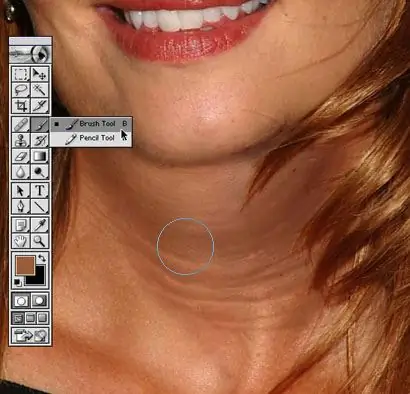
መመሪያዎች
ደረጃ 1
ስለዚህ, የመንጋጋውን መስመር ለማረም የሚፈልጉበትን ፎቶ በጥንቃቄ ይመልከቱ ፡፡ ከሚወዱት አገጭ ጋር ለሴት ልጅ ሥዕል በይነመረቡን ይፈልጉ ፡፡ በሁለቱም ፎቶግራፎች ውስጥ ያሉት ፊቶች ተመሳሳይ ወይም ቢያንስ ተመሳሳይ አንግል እንዳላቸው ያረጋግጡ ፡፡
ደረጃ 2
አሁን በቀጥታ ወደ ሥራ ይሂዱ ፡፡ በመጀመሪያ ፣ አስፈላጊ ከሆነ የፊትዎን ሙሉነት በትንሹ ይቀንሱ። ይህንን ለማድረግ የትራንስፎርሜሽን መሣሪያውን ይጠቀሙ (በ Ctrl + t ቁልፍ ሰሌዳ አቋራጭ ሊደውሉት ይችላሉ)። በነገራችን ላይ ፊቱ ሙሉ በሙሉ ቀጥ ያለ እንዲሆን ፎቶውን ያሽከርክሩ ፣ ይህ ለወደፊቱ የተመጣጠነ መዛባትን ለማስወገድ ይረዳል ፡፡
ደረጃ 3
አሁን አስገባን ይጫኑ ፣ የትራንስፎርሜሽን መሣሪያውን እንደገና ይደውሉ እና ፊቱን እየጠበበ እንዲመስል በትንሹ በአቀባዊ ያራዝሙት ፡፡ ከመጠን በላይ አይጨምሩ ፣ ተጨባጭ ሊመስለው ይገባል። ከዚህ አሰራር በኋላ እንደገና Enter ን ይጫኑ ፡፡ ከዚያ እንደገና ትራንስፎርምን ይደውሉ እና ፊቱን ወደ መጀመሪያው ቦታ ይመልሱ።
ደረጃ 4
አሁን የላስሶ መሣሪያን ይምረጡ እና ከሁለተኛው ፎቶ ላይ የአገጭ አካባቢን ለመምረጥ ይጠቀሙበት ፡፡ የተመረጠውን ነገር (Ctrl + C) ይቅዱ። ይህንን ነገር በፎቶዎ ላይ ለመለጠፍ የቁልፍ ሰሌዳ አቋራጩን Ctrl + V ይጠቀሙ። ቀድሞውኑ በደንብ የታወቀውን የ “ትራንስፎርሜሽን” መሣሪያ በመጠቀም የፊት ገጽታን በመመጣጠን መሠረት ቦታውን እና መጠኑን ይቀይሩ። ያስገቡት ቁርጥራጭ ቀለም ያለው ከሆነ እሱን ማዛባት ያስፈልግዎታል (ትዕዛዙን Ctrl + Shift + U በመጠቀም)።
ደረጃ 5
የብዜት ድብልቅ ሁነታን ይተግብሩ ፣ በዚህ ጉዳይ ላይ በተሻለ ሁኔታ ይሠራል።
ደረጃ 6
አሁን በጣም ለስላሳ ጠርዞች ያለው ኢሬዘርን ይምረጡ እና በቁራሹ ጫፎች ዙሪያ ለመሮጥ ይጠቀሙበት ፡፡ ምስሉ ፍጹም ተጨባጭ እና የሚጠብቁትን እስኪያሟላ ድረስ ይህንን እርምጃ ይድገሙ።
ደረጃ 7
አሁን በአንዳንድ ቦታዎች ቀለሞችን ማከል ያስፈልገናል (የገባው ቁርጥራጭ ጥቁር እና ነጭ ስለነበረ) ፡፡ ይህንን ለማድረግ Ctrl + V ን ይጫኑ ፣ የኮሎሪዝ መስመሩን ይፈትሹ እና የሚፈለገው ውጤት እስኪገኝ ድረስ ማንሻዎቹን ያንቀሳቅሱ ፡፡
ደረጃ 8
አሁን ሁሉንም ንብርብሮች ወደ አንድ ያዋህዱ ፡፡ ይህንን ለማድረግ በንብርብሮች ምናሌ ውስጥ የላይኛው ንጣፍ (የገባውን ነገር የያዘ) ይምረጡ እና Ctrl + E ን ይጫኑ ፡፡ ሽፋኑን ከበስተጀርባው ጋር ለማጣመር እንደገና Ctrl + E ን ይጫኑ።
ደረጃ 9
ሽፋኖቹን ካዋሃዱ በኋላ የዶጅ መሣሪያን ይምረጡ (የመረጡትን ብሩሽ መጠን እና ቅንብር ይምረጡ) እና በመደባለቁ ምክንያት በጣም ጨለማ የሆኑትን አንዳንድ አካባቢዎች ያደምቁ።
ይህ ሥራውን ያጠናቅቃል.
የመጨረሻ ውጤቱን እንደምትደሰቱ ተስፋ አለን ፡፡ መልካም ዕድል እና የፈጠራ ስኬት!







